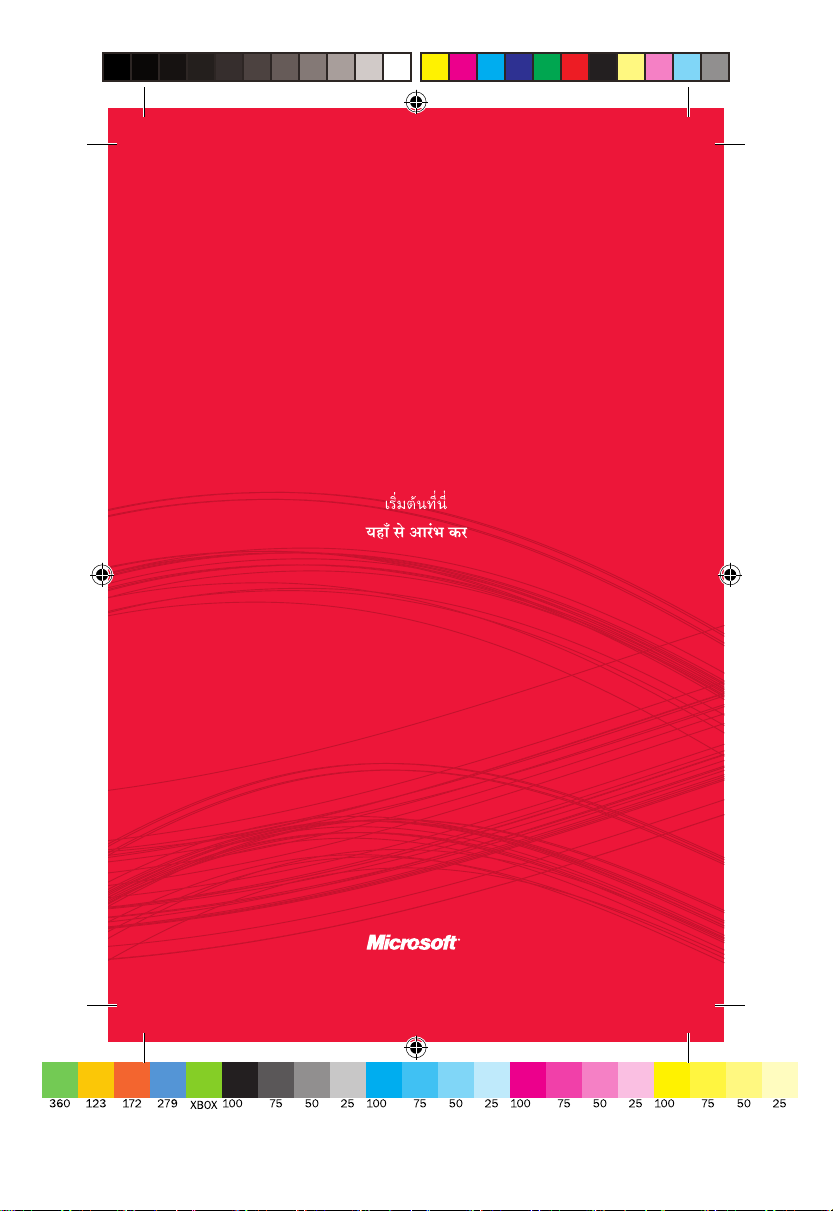
start here
スタート
从此处开始
시작하기
由此開始
MS Color Bar v.5 030801
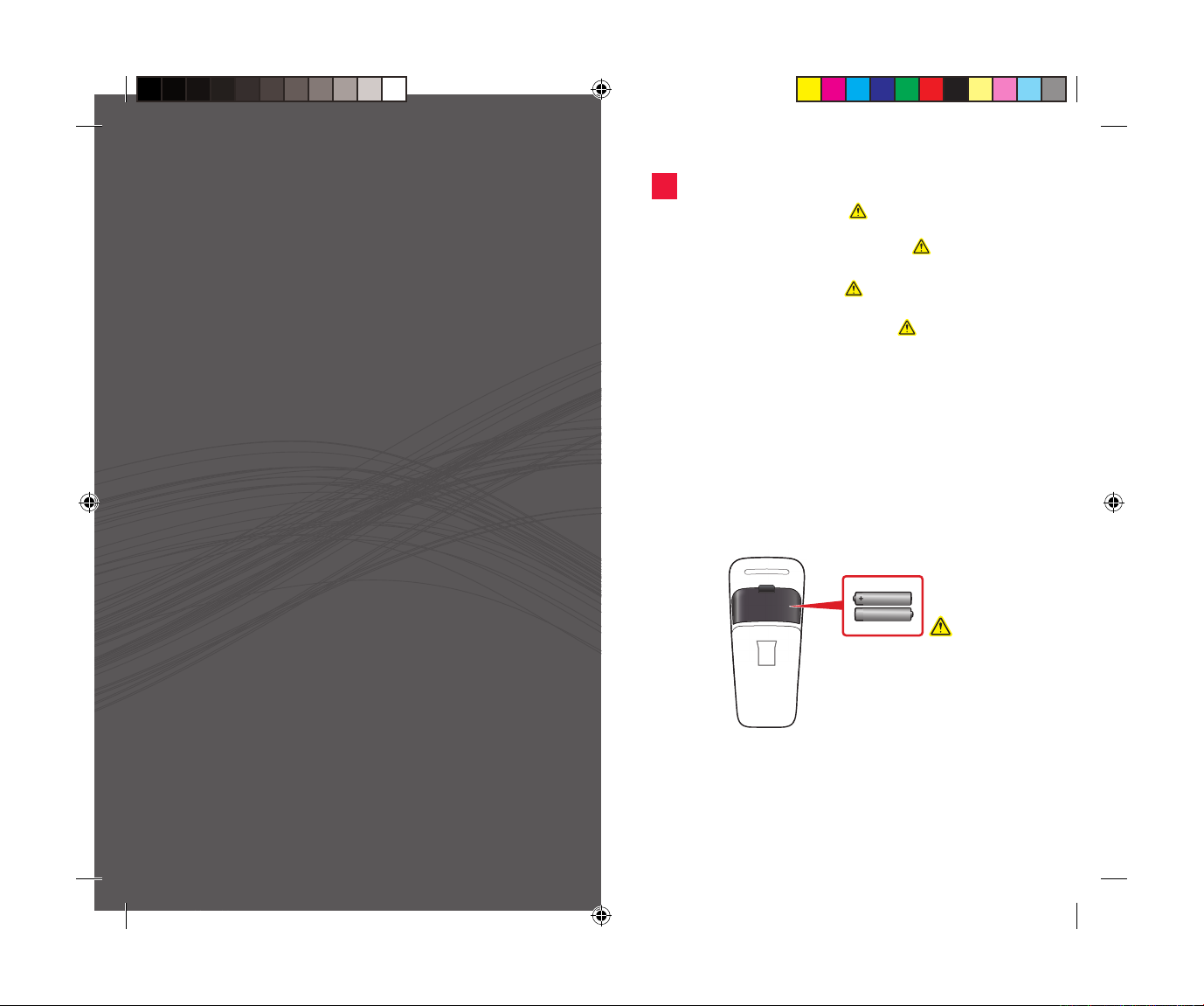
ENGLISH
日本語
中文(简体)
한국어
1
Insert two AA A alkaline batteries. For safety information, see
the Product Guide.
2 本の単 4 アルカリ乾電池を取り付けます。
報については、製品ガイドを参照してください。
插入两节 AAA (7 号)碱性电池。
《产品指南》。
AAA 알카라인 배터리 두 개를 넣으십시오.
설명서를 참조하십시오.
有关安全信息,请参阅
+
安全に関する情
안전 지침은 제품
+
www.microsoft.com/hardware
X168725503bkt.indd 2-3 10-12-30 下午5:38
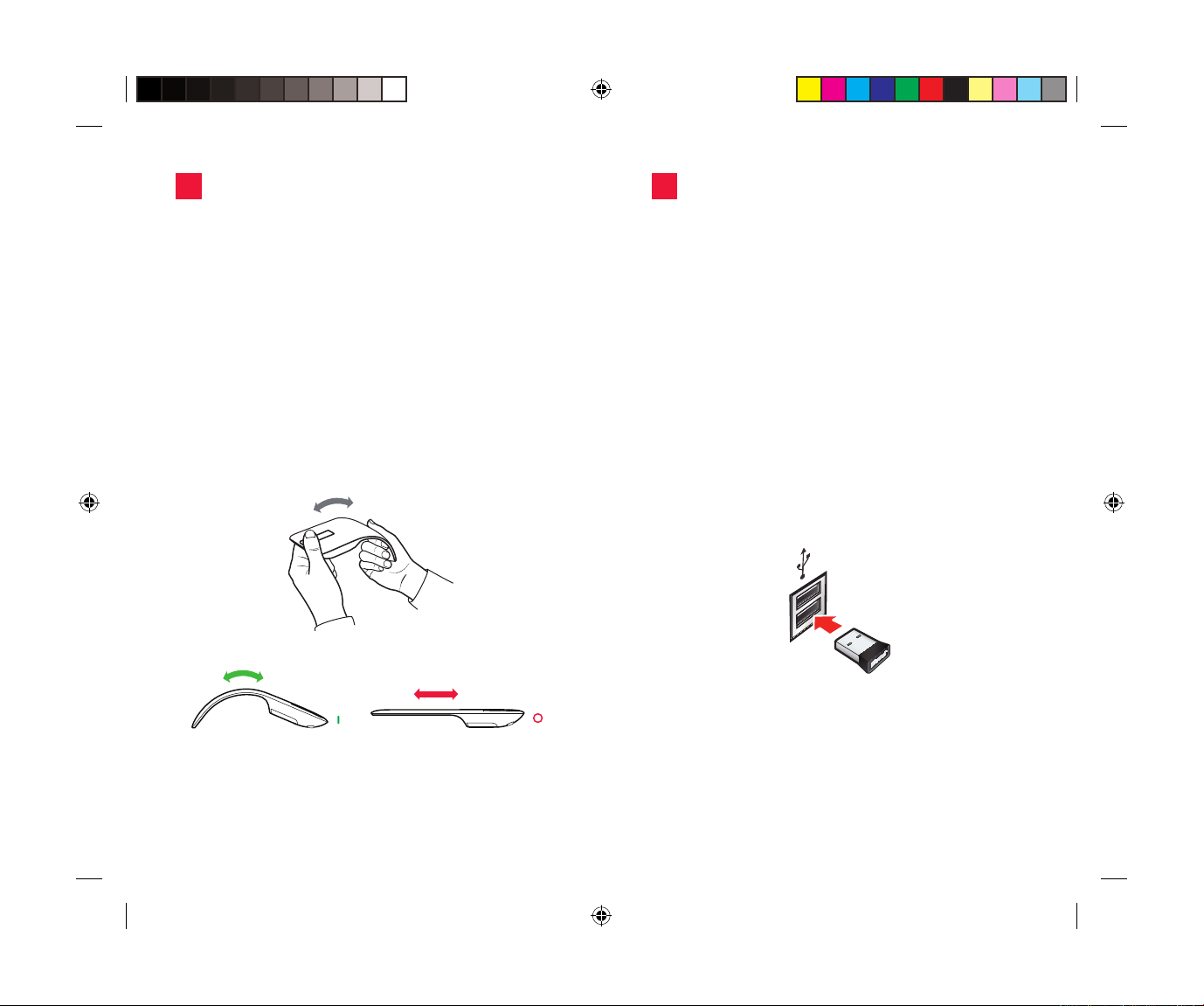
2
Bend the mouse to turn on power. Flatten to turn off.
電源をオンにするには、マウスを折り曲げます。
電源をオフにするには、マウスを平らに伸ばします。
弯曲鼠标即可打开电源。扳平鼠标即可关闭电源。
전원을 켜려면 마우스를 구부리십시오. 전원을 끄려면 다시
펴십시오.
3
Insert the transceiver into a USB port on your computer.
トランシーバーをコンピューターの USB ポートに差し込みます。
将收发器插入计算机的 USB 端口。
송수신 장치를 컴퓨터의 USB 포트에 꽂으십시오.
X168725503bkt.indd 4-5 10-12-30 下午5:38
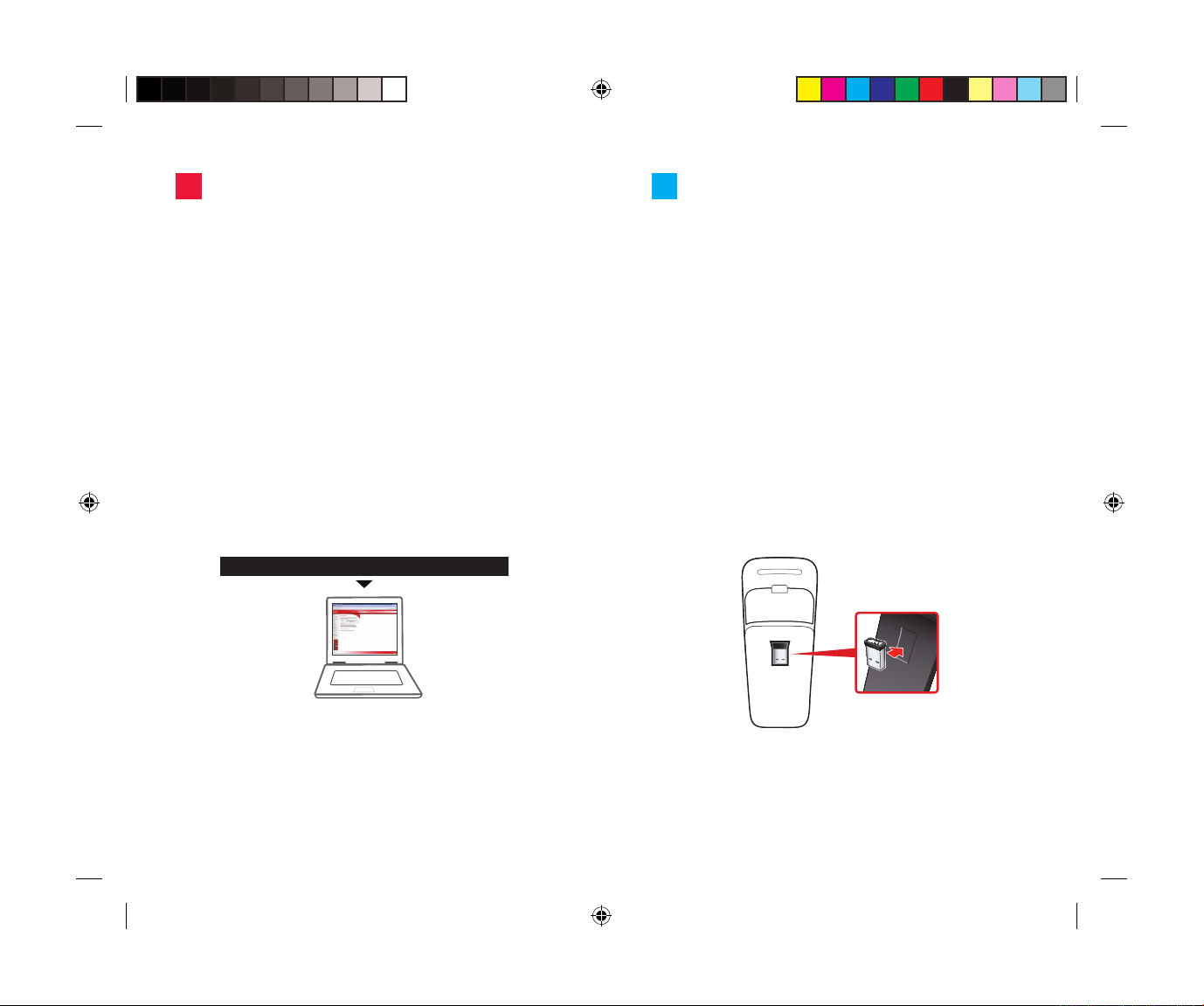
4
Download and install the Mouse software to con gure optional
touch scrolling settings.
タッチ スクロール機能を設定するには、マウス ソフトウェアを
ダウンロードしてインストールします。
下载并安装鼠标软件,以配置可选的触摸滚动设置。
선택 사항인 터치 스크롤 설정을 구성하려면 마우스
소프트웨어를 다운로드하여 설치하 십시오.
www.microsoft.com/hardware/downloads
i
For transpor t, stow the transceiver in the magnetic holder
underneath the mouse.
持ち運びの際には、マウス底部のマグネット式ホルダーにトラン
シーバーを収納します。
外出携带时,请将收发器放置在鼠标底部的磁性凹槽中。
마우스를 휴대할 때는 마우스 밑면의 자석 홀더에 송수신 장치를
넣어 두십시오.
X168725503bkt.indd 6-7 10-12-30 下午5:38
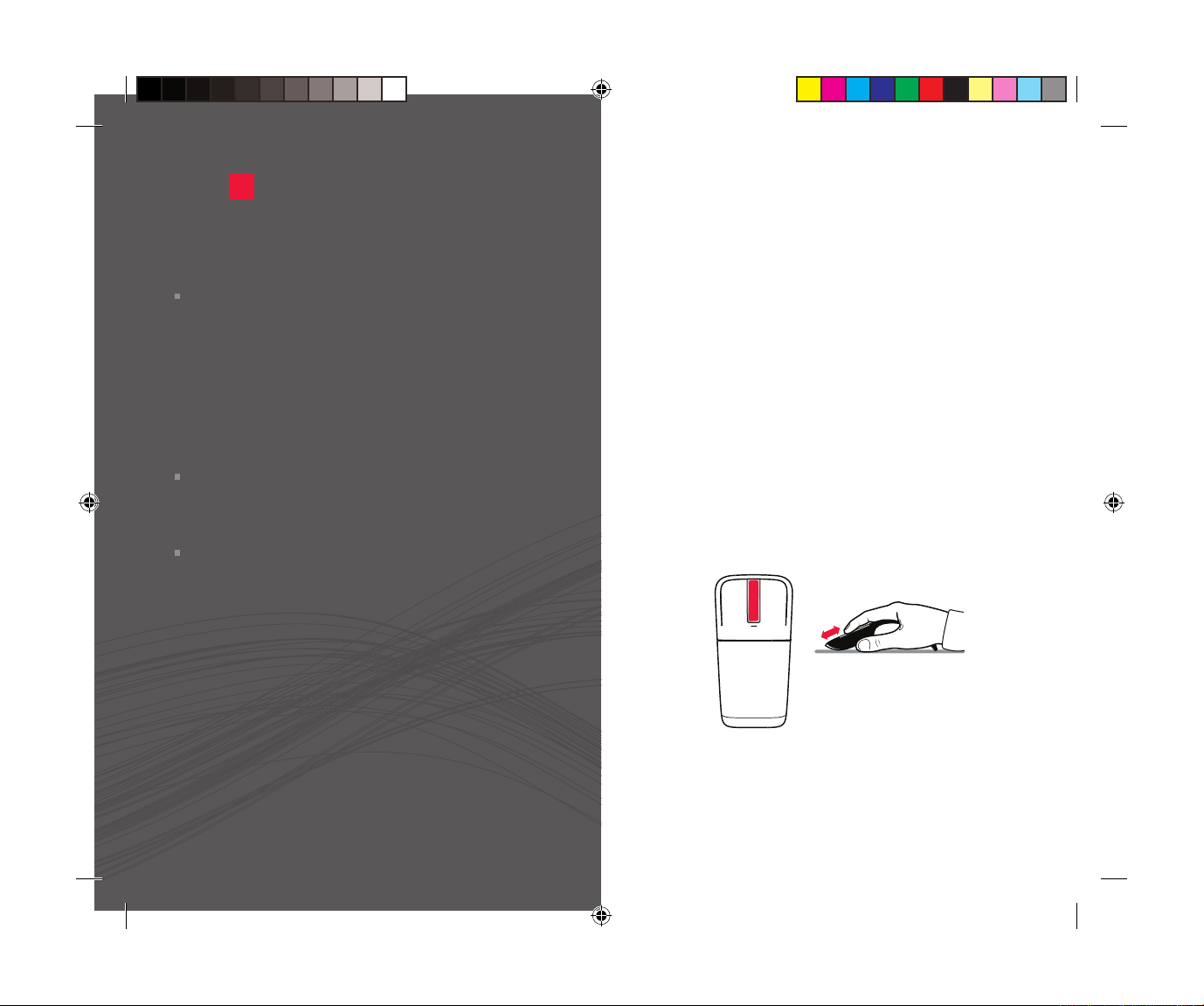
Experience the full capabilities of your mouse by
exploring the online tutorial at
www.arctouchmouse.com.
オンライン チュートリアルで、マウスのすべて
の機能を紹介しています。次の Web サイトを参
照してください。
www.arctouchmouse.com
请参阅以下网址中的在线教程,了解鼠标的全部
功能:www.arctouchmouse.com。
다음 사이트에 있는 온라인 자습서를 통해
마우스의 모든 기능을 살펴보십시오.
www.arctouchmouse.com
자습서 教程 チュートリアル TUTORIAL
Slide your nger up or down the touch strip to scroll.
タッチ ストリップに指を載せて上下に滑らせると、
スクロールできます。
手指在触摸条上向上或向下滑动即可进行滚动。
스크롤하려면 터치 스트립에서 손가락을 위나 아래로 밉니다.
X168725503bkt.indd 8-9 10-12-30 下午5:38

Flick your nger up or down to scroll quickly.
指を上下にフリックすると、速くスクロールすること
ができます。
手指在触摸条上向上或向下快速轻拂即可快速滚动。
빠르게 스크롤하려면 손가락을 위나 아래로 긋습니다.
Tap at the top or bottom to page up or page down.
上端または下端をタップすると、ページを 1 画面分上下に
移動します。
点击触摸条顶部或底部即可向上或向下翻页。
페이지 위나 아래로 이동하려면 위나 아래를 누릅니다.
X168725503bkt.indd 10-11 10-12-30 下午5:38

Double-tap in the middle to middle-click. (In Windows Internet
Explorer, middle-click a link to open the link in a new tab.)
中央部をダブルタップすると、中クリックになります。(Windows
Internet Explorer の場合、リンクを中クリックすると新しいタブで
リンクが開かれます。)
双击触摸条中部等同于中键单击操作。(在 Windows Internet
Explorer 中,中键单击一个链接即可在新选项卡中打开该链接)。
가운데 단추를 클릭하려면 가운데를 두 번 누 릅니다(Windows
Internet Explorer에서 링크를 가운데 단추 클릭하면 새 탭에서
링크가 열림).
Double-tap and hold equals middle drag. (In Microsof t Word
and Excel, middle drag to AutoScroll.)
ダブルタップして指を載せたままにすると、中ドラッグになります。
(Microsoft Word および Excel の場合、中ドラッグするとオートス
クロールになります。)
双击并按住触摸条等同于中键拖动操作(在 Microsof t Word 和
Excel 中,中键拖动即可自动滚动)。
두 번 누른 상태 유지하기는 가운데 끌기와 동일합니다(Microsoft
Word 및 Excel에서 가운데를 끌면 자 동 스크롤 효과가 있음).
X168725503bkt.indd 12-13 10-12-30 下午5:38

For the latest information and updates, go to
www.microsoft.com/hardware. For important safety and
environmental information, see the Product Guide.
製品およ びソフ トウェ アの最新情報につ いては、Microsoft の
Web サイト (www.microsoft.com/hardware) をご 覧 ください。
安全な取り扱いおよび環境に関する情報については、製品ガイド
を参照してください。
有关最新信息和更新,请访问
www.microsoft.com/hardware。有关重要的安全和环保信息,
请参阅《产品指南》。
최신 정보 및 업데이트를 확인하려면
www.microsoft.com/hardware를 방문하십시오. 중요한 안전 및
환경 지침은 제품 설명서를 참조하십시오.
請參閱《產品指南》。
www.microsoft.com/hardware。如需重要的安全與環境資訊,
如要取得最新的產品資訊與更新,請前往
X168725503bkt.indd 14-15 10-12-30 下午5:38

Word 和 Excel 中,按住中間鍵拖曳即可自動捲動 )。
輕點觸控條兩下並按住不放即可按住中間鍵拖曳。( 在 Microsoft
X168725503bkt.indd 16-17 10-12-30 下午5:38
Explorer 中,在連結上按下中間鍵即可在新索引標籤中開啟連結)。
輕點觸控條中間兩下即可按下中間鍵。(在 Windows Internet

輕點觸控條頂端或底部,即可向上或向下捲動頁面。
X168725503bkt.indd 18-19 10-12-30 下午5:38
用手指向上或向下輕彈觸控條,即可快速捲動。

教學課程
線上教學課程:www.arctouchmouse.com。
將手指置於觸控條上並上下滑動,即可捲動畫面。
X168725503bkt.indd 20-21 10-12-30 下午5:38
如要了解滑鼠的完整功能,請前往下列網站觀看

www.microsoft.com/hardware/downloads
磁性固定槽中即可。
下載並安裝滑鼠軟體,以設定選用的觸控捲動設定。 當您需要將滑鼠帶著走時,只需把無線接收器收納在滑鼠底部的
4 i
X168725503bkt.indd 22-23 10-12-30 下午5:38

將無線接收器連接至電腦的 USB 連接埠中。折彎滑鼠即可開啟電源,攤平即可關閉電源。
3
X168725503bkt.indd 24-25 10-12-30 下午5:38
2

+
www.microsoft.com/hardware
+
+
《產品指南》。
放入兩顆 AAA 鹼性電池。 如需安全資訊,請參閱
中文 (繁體)
1
X168725503bkt.indd 26-27 10-12-30 下午5:38

시작하기
从此处开始
スタート
start here
由此開始
